O painel Análise em visuais do Power BI
O painel Análise permite que você adicione linhas de referência dinâmicas como mín., máx. ou média aos seus visuais. Essas linhas podem ajudar você a ampliar tendências ou insights importantes. Este artigo discute como criar visuais do Power BI que podem apresentar e gerenciar linhas de referência dinâmicas no painel Análise.
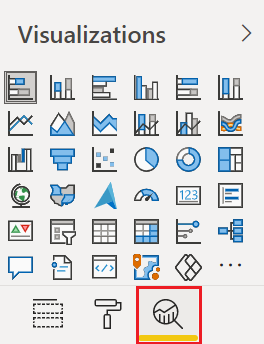
Observação
O painel Análise está disponível na API versão 2.5.0. Para descobrir qual versão você está usando, confira o apiVersion no arquivo pbiviz.json.
Gerenciar o painel Análise
O gerenciamento de propriedades no painel Análise é semelhante ao gerenciamento de propriedades no painel Formatar. Você define um objeto no arquivo capabilities.json do visual.
Para o painel Análise, o objeto é definido da seguinte forma:
Na definição do objeto, adicione apenas o nome do objeto, o nome da propriedade e o tipo, conforme explicado aqui. Exemplo:
{
"objects": {
"YourAnalyticsPropertiesCard": {
"properties": {
"show": {
"type": {
"bool": true
}
},
"displayName": {
"type": {
"text": true
}
},
... //any other properties for your Analytics card
}
}
...
}
}
No cartão de configurações de formatação, especifique que esse cartão pertence ao painel de análise definindo o parâmetro set card analyticsPane como true. Por padrão, o parâmetro analyticsPane é falso e o cartão será adicionado ao painel de formatação. Confira as seguintes implementações:
class YourAnalyticsCardSettings extends FormattingSettingsCard {
show = new formattingSettings.ToggleSwitch({
name: "show",
displayName: undefined,
value: false,
topLevelToggle: true
});
displayNameProperty = new formattingSettings.TextInput({
displayName: "displayName",
name: "displayName",
placeholder: "",
value: "Analytics Instance",
});
name: string = "YourAnalyticsPropertiesCard";
displayName: string = "Your analytics properties card's name";
analyticsPane: boolean = true; // <=== Add and set analyticsPane variable to true
slices = [this.show, this.displayNameProperty];
}
Defina outras propriedades da mesma maneira que você faz para objetos de Formato e enumere objetos da mesma forma que você faz no painel Formatar.
Observação
- Use o painel Análise somente para objetos que adicionam novas informações ou esclarecem as informações apresentadas (por exemplo, linhas de referência dinâmica que ilustram tendências importantes).
- Todas as opções que controlam a aparência do visual (ou seja, a formatação), devem ser mantidas no painel Formatação.
Considerações e limitações
- O painel Análise ainda não tem suporte para várias instâncias. O único seletor que um objeto pode ter é estático (ou seja,
selector: null), e visuais do Power BI não podem ter várias instâncias de um cartão definido pelo usuário. - Propriedades do tipo
integernão são exibidas corretamente. Como alternativa, use o tiponumericem vez delas.
Próximas etapas
Comentários
Em breve: Ao longo de 2024, eliminaremos os problemas do GitHub como o mecanismo de comentários para conteúdo e o substituiremos por um novo sistema de comentários. Para obter mais informações, consulte https://aka.ms/ContentUserFeedback.
Enviar e exibir comentários de